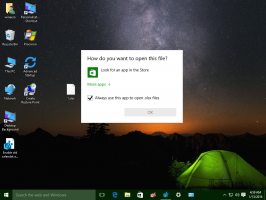Kurkite atsarginę kopiją ir atkurkite tinklo dalis sistemoje „Windows 10“.
„Windows 10“ leidžia vartotojui per tinklą bendrinti savo vietoje prijungtus spausdintuvus ir saugomus failus su kitais vartotojais. Bendrinami failai gali būti pasiekiami skaityti ir rašyti kitiems. Bendrinami spausdintuvai gali būti naudojami spausdinant nuotoliniame kompiuteryje. Galite sukurti atsarginę tinklo dalių atsarginę kopiją sistemoje „Windows 10“ ir atkurti jas vėliau. Pažiūrėkime, kaip tai galima padaryti.

Naudojant integruotą failų bendrinimo funkciją, sistemoje „Windows 10“ paprasta bendrinti aplanką tinkle. Nereikia jokių trečiųjų šalių programų. Procedūra išsamiai aprašyta šiame straipsnyje:
Skelbimas
Kaip bendrinti failą ar aplanką sistemoje „Windows 10“.
Pastaba: jei naudojate „Windows 10“ 1803 versiją, gali kilti problemų dėl failų ir aplankų bendrinimo. Žiūrėkite straipsnį Tinklo kompiuteriai nematomi „Windows 10“ 1803 versijoje. Įsitikinkite, kad įjungtos paslaugos „Function Discovery Resource Publication“ ir „Function Discovery Provider Host“ (jų paleidimo tipas nustatytas į
automatinis) ir bėgimas. Tai reikia padaryti kiekviename „Windows 10“ kompiuteryje, kuriame norite bendrinti failus ir aplankus.Galite sukurti atsargines šiuo metu esamų bendrinimo pavadinimų ir jiems priskirtų leidimų kopijas naudodami išplėstinio bendrinimo dialogo langą. Turite būti prisijungę naudodami administracinė sąskaita tęsti.
Norėdami sukurti atsarginę tinklo bendrinimo atsarginę kopiją sistemoje „Windows 10“., atlikite šiuos veiksmus.
- Atidaryk Registro rengyklės programa.
- Eikite į šį registro raktą.
HKEY_LOCAL_MACHINE\SYSTEM\CurrentControlSet\Services\LanmanServer\Shares
Sužinokite, kaip pereiti prie registro rakto vienu paspaudimu.
- Kairėje dešiniuoju pelės mygtuku spustelėkite aplanką Bendrinti ir pasirinkite Eksportuoti... iš kontekstinio meniu.

- Raskite aplanką, kuriame norite išsaugoti REG failą, ir spustelėkite Sutaupyti mygtuką.

Naudodami sukurtą REG failą vėliau galėsite greitai atkurti tinklo dalis.
Atkurti tinklo dalis
Dukart spustelėkite savo REG failą ir patvirtinkite importavimo operaciją. Jei turite UAC įjungtas „Windows 10“ būsite paraginti leisti operaciją.
Po to iš naujo paleiskite „Windows 10“..
Norėdami sutaupyti laiko, galite naudoti šias komandas.
- Atidarykite naują komandų eilutėje kaip administratorius.
- Įveskite šią komandą, kad eksportuotumėte savo akcijas:
reg eksportuoti HKLM\SYSTEM\CurrentControlSet\Services\LanmanServer\Shares "%UserProfile%\Desktop\Network Shares.reg". - Kita komanda juos atkurs:
reg importuoti HKLM\SYSTEM\CurrentControlSet\Services\LanmanServer\Shares "%UserProfile%\Desktop\Network Shares.reg".
Pataisykite failo kelią ir pavadinimą aukščiau pateiktose komandose. Pagal numatytuosius nustatymus akcijos bus eksportuojamos į failą „Network Shares.reg“, esantį darbalaukio aplanke.
Viskas.
Susiję straipsniai:
- Įgalinkite SMB1 bendrinimo protokolą sistemoje „Windows 10“.
- Kaip bendrinti failą ar aplanką sistemoje „Windows 10“.
- Pakeiskite failų bendrinimo šifravimo lygį sistemoje „Windows 10“.
- Išjunkite arba įgalinkite failų ir spausdintuvų bendrinimą sistemoje „Windows 10“.
- Išjunkite slaptažodžiu apsaugotą bendrinimą sistemoje „Windows 10“.
- Kaip peržiūrėti tinklo dalis sistemoje „Windows 10“.